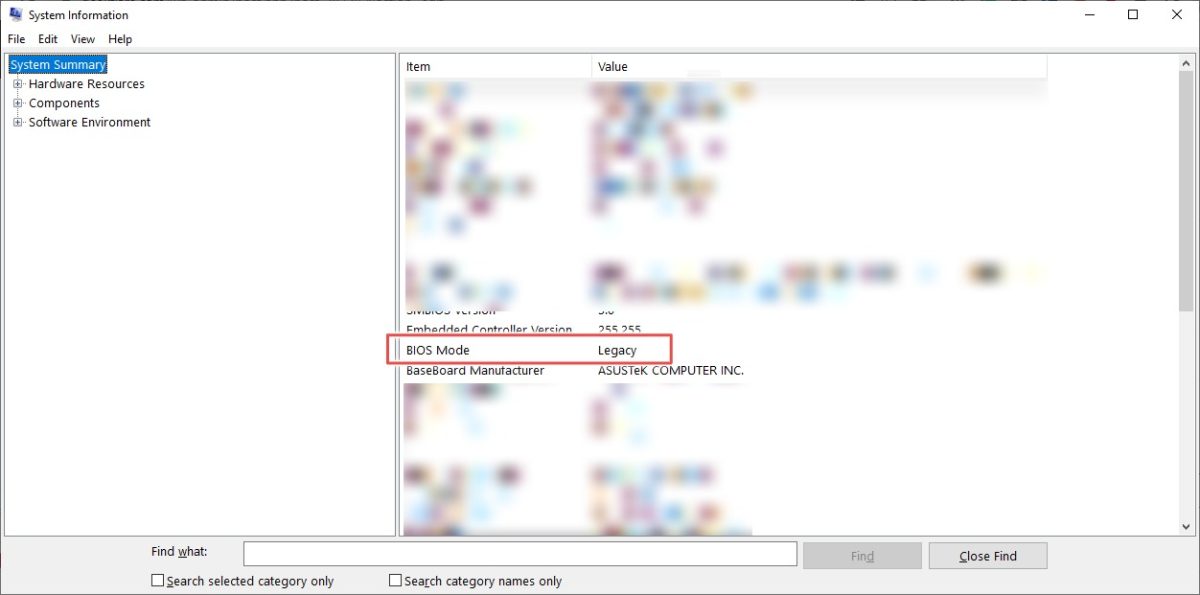
Đây là bài hướng dẫn đơn giản giúp bạn thay đổi chế độ BIOS từ Legacy sang UEFI trên hệ thống của mình Windows 10. Chúng tôi hứa sẽ không mất quá vài phút.
Hệ thống Đầu vào/Đầu ra Cơ bản (BIOS) là thứ đầu tiên bạn thức dậy khi bật máy tính. Cho phép bắt tay thích hợp giữa hệ điều hành và phần cứng đính kèm. Từ bây giờ, bạn bắt đầu sử dụng máy tính.
BIOS (còn được gọi là Legacy hoặc Legacy BIOS) đã làm tốt những gì nó đã làm từ năm 1975 đến năm 2020; năm nay, các nhà sản xuất chip đã dần bắt đầu chuyển sang một giải pháp thay thế mạnh mẽ: UEFI (Giao diện phần sụn mở rộng hợp nhất).
Bản cập nhật cung cấp:
- Khởi động và hiệu suất hệ thống nhanh hơn
- Hỗ trợ ổ cứng (và phân vùng) lớn hơn 2,1 TB
- Bảo mật tốt hơn và giao diện người dùng đồ họa tiên tiến
- Hỗ trợ khởi động cho cả GPT (Bảng phân vùng GUID) và MBR (Bản ghi khởi động chính) (ở chế độ tương thích)
Ngoài ra, khả năng sử dụng bảng phân vùng GPT của UEFI có nghĩa là không có giới hạn thực tế đối với số lượng phân vùng.
Tại sao phải hạ cấp từ Legacy xuống UEFI trên hệ thống của bạn Windows 10?
UEFI có nhiều ưu điểm so với BIOS cũ, chẳng hạn như:
Tăng hiệu quả
Thời gian khởi động ngắn
Giao diện thân thiện với người dùng
Hỗ trợ ổ cứng và phân vùng lớn hơn 2,1 TB
Do đó, nó an toàn hơn và cải thiện hiệu suất hệ thống.
Cách thay đổi chế độ BIOS từ Legacy sang UEFI trên hệ thống Windows 10?
Hướng dẫn này được chia thành hai phần:
- Chuyển đổi ổ cứng từ MBR sang GPT
- Kích hoạt UEFI từ thiết lập BIOS (tùy thuộc vào bạn)
Phần thứ hai là nhà sản xuất cụ thể. Vì vậy, hãy kiểm tra trước và cảm thấy thoải mái trước khi nhảy vào cái đầu tiên. Rất có thể tùy chọn UEFI sẽ không khả dụng trong BIOS nếu bạn đang sử dụng một máy tính thực sự cũ.
Nhưng đối với trường hợp sau, bạn sẽ có tùy chọn chuyển sang UEFI BIOS.
Trước khi sử dụng hướng dẫn này, hãy đảm bảo rằng:
- Bạn có một bản sao lưu đầy đủ cho hệ thống của mình
- Bạn có không quá ba phân vùng
- Các dịch vụ mã hóa thiết bị như BitLocker bị tắt
Và vâng, đừng bận tâm đọc thêm nếu bạn đang sử dụng hệ thống Windows 11. Trong trường hợp này, máy tính của bạn đã chạy ở UEFI. Tuy nhiên, nó là một mục trong danh sách kiểm tra quan trọng đối với người dùng hệ thống Windows 10 người muốn nâng cấp lên hệ thống Windows 11.
Hãy bắt đầu với món ăn chính.
Kiểm tra tình trạng hiện tại.
Nhập Thông tin hệ thống vào thanh tìm kiếm và nhấp để mở kết quả tương ứng.
Ở đó bạn có thể kiểm tra xem chế độ BIOS có hiển thị Legacy hay không:
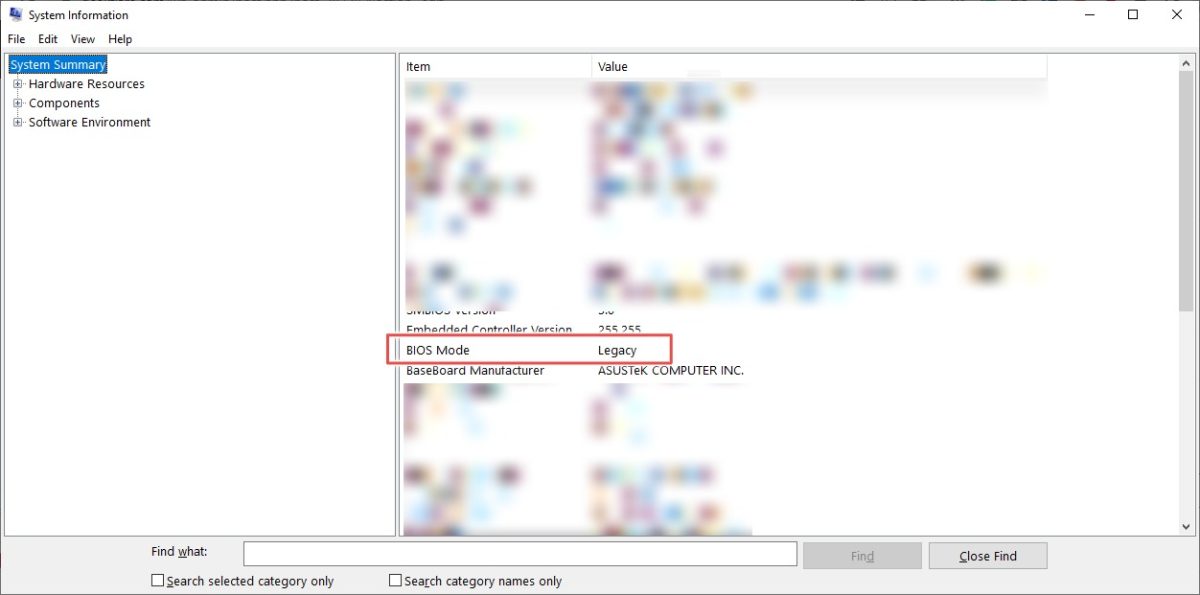
Bạn cũng có thể xác nhận điều này với loại đĩa. Nhấn Windows + R, gõ diskmgmt.msc và nhấn OK.
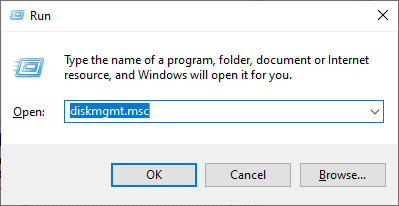
Thao tác này sẽ mở bảng điều khiển quản lý đĩa. Làm theo hướng dẫn trong video được cung cấp và xác minh rằng bạn có Bản ghi khởi động chính (MBR) theo kiểu phân vùng được liệt kê trong tab Tập.
Vì vậy, bây giờ chúng tôi biết rằng chúng tôi có một đĩa MBR, chúng tôi sẽ cố gắng chuyển đổi nó thành GPR. Điều này được thực hiện bằng một tiện ích đơn giản, MBR2GPT, mà Microsoft đã cung cấp cùng với hệ thống Windows 10 phiên bản 1703 trở lên.
Phiên bản hệ thống Windows bạn có thể kiểm tra bằng cách gõ người chiến thắng trong hộp Chạy (Windows+R).
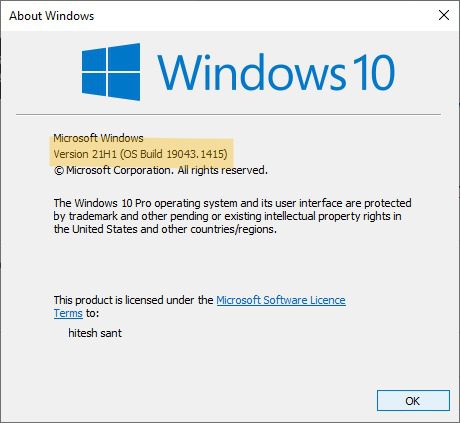
Vì chúng tôi được phép sử dụng công cụ này, hãy chuyển sang dòng lệnh.
Chuyển MBR sang GPT
Mở một dấu nhắc lệnh với đặc quyền của quản trị viên. Để thực hiện việc này, hãy nhập cmd rồi nhấp vào Chạy với tư cách quản trị viên ở khung bên phải.
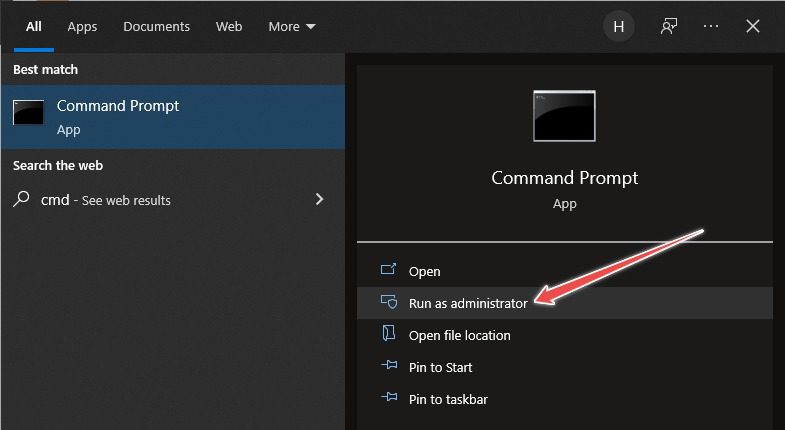
Sau đó gõ mbr2gpt /validate /allowFullOS tại dấu nhắc lệnh:
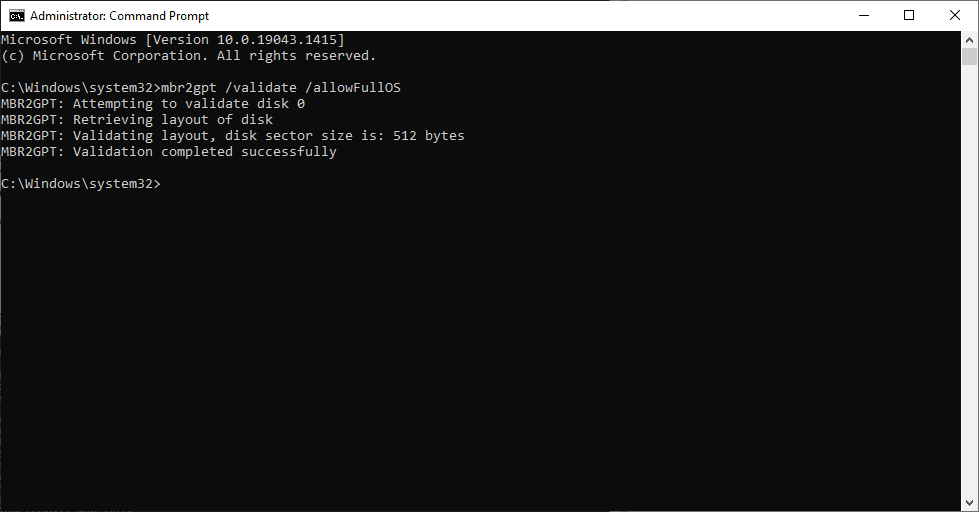
Kiểm tra xem xác minh có thành công không. Xem qua giải pháp này từ cộng đồng Microsoft nếu xác thực bố cục ổ đĩa không thành công.
Sau khi xác minh thành công, gõ mbr2gpt /convert /allowFullOS và nhấn enter:
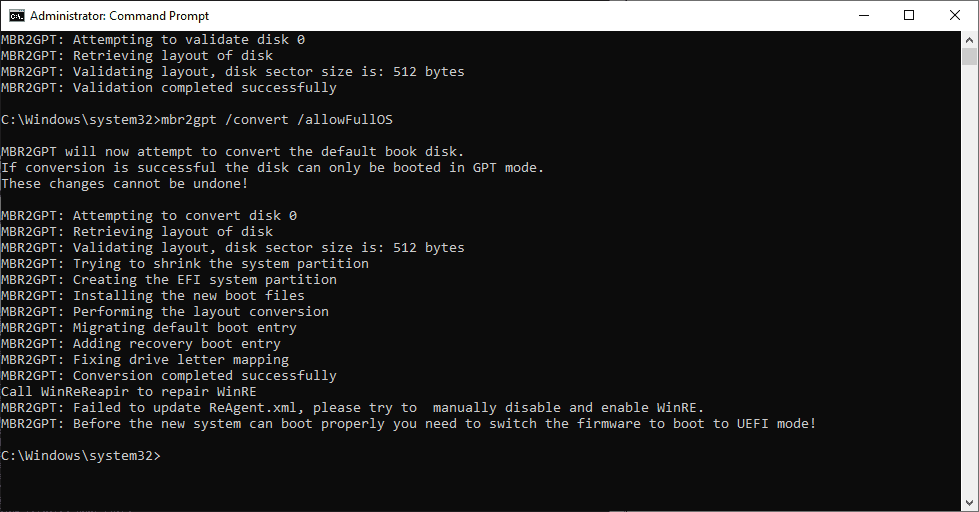
Lỗi cập nhật ReAgent.xml là lỗi dành riêng cho hệ thống của tôi. Bạn có thể không nhận được và nó sẽ không ảnh hưởng đến quá trình chuyển đổi ngay cả khi nó đã ở đó.
Cuối cùng, quá trình đã hoàn tất và chúng tôi đã thay đổi chế độ BIOS từ Legacy sang UEFI.
Và ảnh chụp màn hình này xác nhận rằng:
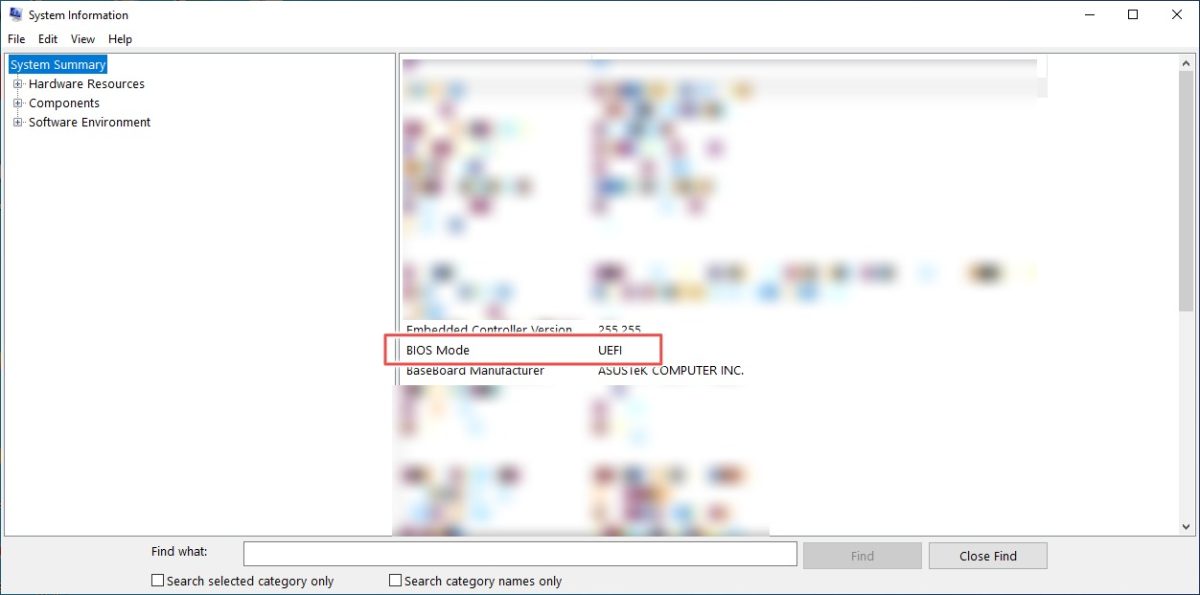
Ngoài ra, các công cụ quản lý đĩa cho thấy kiểu phân vùng là Bảng phân vùng GUID (GPT). Quá trình này đã tạo một phân vùng EFI có kích thước 100 MB từ ổ đĩa chính. Bạn có thể xác minh điều này bằng cách lưu ý thay đổi kích thước của phân vùng gốc, đã được giảm từ 458,35 GB đến 458,25 GB.
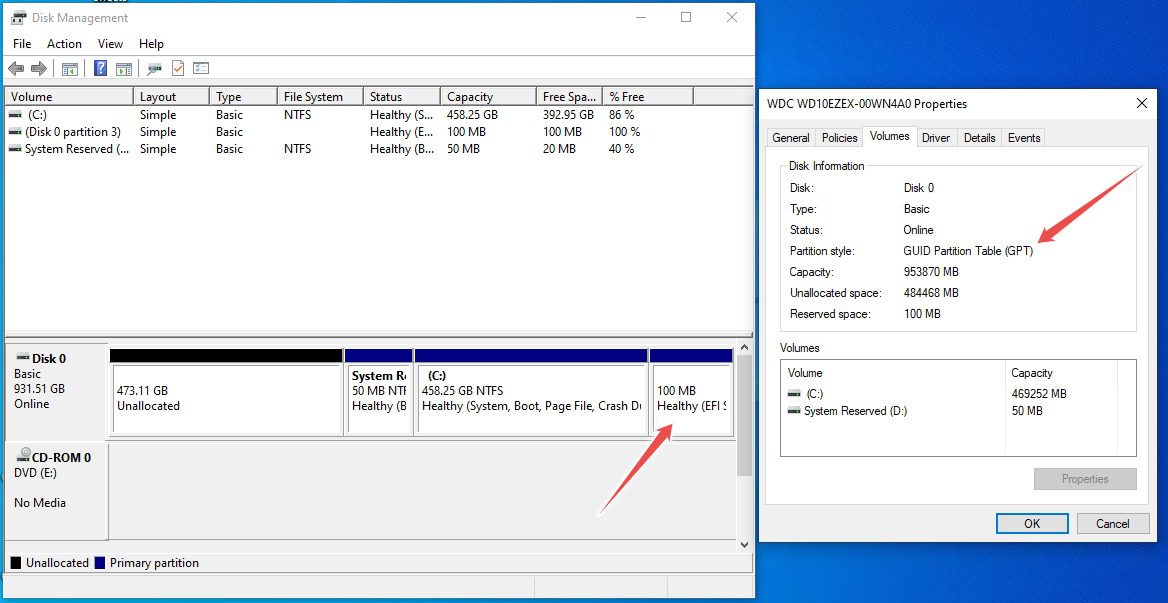
Nhưng máy tính sẽ không khởi động sau đó vì bước cuối cùng là thay đổi cài đặt BIOS từ Legacy sang UEFI. Như đã đề cập, nó phụ thuộc vào nhà sản xuất máy tính hoặc thương hiệu của bo mạch chủ nếu bạn có một máy tính lắp ráp.
Đăng kí
Mặc dù có thể dễ dàng chuyển đổi chế độ BIOS từ Legacy sang UEFI trên hệ thống Windows 10, người dùng bình thường có thể không cần. Vì vậy, hãy chắc chắn rằng bạn thực sự cần phải làm điều này trước khi trải qua tất cả những rắc rối này.
Nếu nó không bị hỏng, đừng sửa nó!
Thay vào đó, nó đáng sửa trái tim của vô số người không đủ điều kiện cho hệ thống Windows 11. 😉
Vì vậy, hãy kiểm tra hướng dẫn newsblog.pl để cài đặt hệ thống Windows 11 trên các máy tính không được hỗ trợ.
Thích bài viết? Làm thế nào về chia sẻ với thế giới?
